Si está buscando una guía que lo ayude a fusionar archivos mp3 en Windows 10, 8, 7 y otras versiones, este artículo es para usted. Lea a continuación para conocer los pasos para fusionar varios archivos mp3.
Para crear videos increíbles para tu plataforma de redes sociales o para crear música para una función familiar, debe combinar varios archivos de audio para crear la mejor combinación de archivos de música y luego convertirlos en una obra maestra. Siempre es aburrido usar una sola pista mientras se realiza o se edita un video. Para acabar con el aburrimiento, puede utilizar la tecnología y sus funciones avanzadas para crear música increíble usando múltiples archivos fácilmente.
Esta fusión puede parecerle difícil, prácticamente es muy fácil. Para ayudarte con; Los pasos para fusionar archivos de música hemos logrado filtrar los dos métodos más fáciles que puede utilizar. Con estos métodos, cualquier persona, ya sea un usuario principiante o un profesional en este campo, puede crear fácilmente una pieza musical increíble.
Combinar varios archivos no es solo agregar dos o más clips de audio para crear un nuevo clip, sino que además es un tarea que requiere que implementes tus habilidades para usar las melodías, ritmos y otros elementos de las canciones / música. Usando los diferentes elementos, puede crear fácilmente una pieza musical completamente nueva. Ahora, sin más preámbulos, comencemos con los métodos que puede utilizar para fusionar archivos mp3.
Los mejores métodos para fusionar varios archivos mp3
A continuación, enumeramos los métodos para fusionar archivos de música utilizando software de terceros y utilizando el método predeterminado de Windows, siga leyendo para saber más.
Método 1. Fusionar archivos mp3 sin software
En este método, encontrará los pasos para fusionar fácilmente varios archivos de audio con el símbolo del sistema de Ventanas. Es sorprendente leer eso, pero es cierto. Siga los pasos a continuación para fusionar.
- presione el Tecla "Ventana" + "X" juntos, aparecerá una ventana emergente Ejecutar en la pantalla.
- En el cuadro abierto, escriba "cmd"Y presione Intro o haga clic en Aceptar.

- Aparecerá una nueva ventana en la pantalla donde debe ingresar el comando para fusionar.
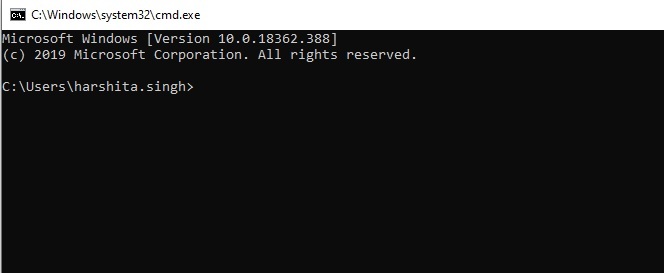
- Necesita encontrar los archivos y ingrese el nombre y la ubicación del archivo.
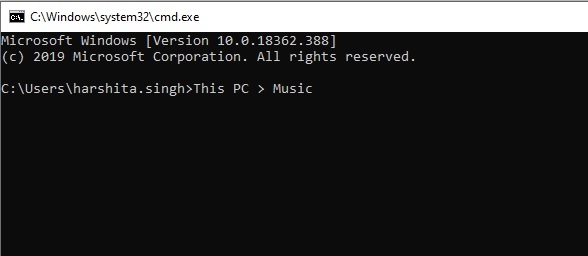
- Ahora, ingrese el comando. Por ejemplo, copiar / b audio file1.mp3 + audio file2.mp3 audio files3.mp3. (puede ingresar el nombre del archivo en lugar del archivo de audio. El nombre de archivo que ingrese se fusionará, así que tenga cuidado al fusionar).
- Después de escribir el nombre, presione el botón Intro y busque el nuevo archivo que se exporta.
Este es el método mediante el cual puede fusionar fácilmente archivos mp3 sin ningún software. Todo lo que necesita es su computadora y archivos mp3 para fusionar.
Leer también: El mejor software gratuito de edición de sonido para Windows
Método 2. Fusionar varios archivos mp3 con un software
Hay muchos software disponibles en Internet con los que puede combinar fácilmente varios archivos mp3. Antes de elegir el software de fusión de mp3, le recomendamos que investigue qué ofrece el software de fusión de mp3. Es posible que encuentre algunos de los software que requieren una tarifa de suscripción para funcionar. También hay muchos programas gratuitos disponibles en Internet que puede elegir.
Los pasos que enumeramos a continuación son pasos generales que funcionan con la mayoría del software y deberían funcionar con el software que elija.
- Instalar el software de fusión de mp3 y ejecutarlo.
- Ahora necesitas importar los archivos de música que desea fusionar utilizando el software. (puede agregar tantos archivos como desee fusionar. No hay limitación de número).
- Después de importar los archivos, puede observe sus archivos en formas de onda.
- Seleccione la hora del archivo de audio que quieres usar y luego seleccione la opción dividida. (En la mayoría de los programas, puede obtener la opción de división simplemente haciendo clic con el botón derecho en la ola. Si no es así, marque la opción con el icono de tijeras).
- Haz lo mismo acción dividida con cada pista y luego elimine el audio que no necesita.
- A continuación, puede simplemente observar que el audio está asentado de la manera que querías.
- Ahora usted puede guardar o renderizar el audio.
Por la presente, ha combinado con éxito archivos mp3 utilizando el software.
Aparte de este método, también puede usar una herramienta de edición de video y fusionar archivos mp3. La única diferencia con el software es que debe usar la capa de música y luego realizar los pasos en esa capa separada. Esto es lo que ofrece la mayoría de los programas. Estos son pasos generales que se pueden utilizar en la mayor parte del software.
Leer también: El mejor software gratuito de grabación de música para Windows 10
Conclusión: fusionar archivos mp3 en Windows 10
Aquí, en este artículo, ha leído los mejores métodos para fusionar varios archivos de audio en Windows. Además de usar un software dedicado, hemos enumerado un método muy básico para todos los usuarios de Windows mediante el cual pueden fusionar fácilmente archivos mp3. Además, también hemos mencionado cómo puede fusionar fácilmente varios archivos mp3 utilizando un herramienta de edición de video. Ahora que conoce los métodos para fusionarse, no necesita ningún experto en tecnología o un DJ para que lo ayude en ninguna función de reunión familiar o incluso para hacer videos para sus redes sociales. Ahora, puede realizarlo fácilmente por su cuenta. Esperamos haberle ayudado a fusionar archivos mp3 para su proyecto.
Esperamos que este artículo le resulte útil para fusionar archivos de audio. Si tienes alguna confusión o duda en el proceso puedes anotarlo en la sección de comentarios. Intentaremos ayudarte con cada problema que enfrentes durante el proceso.